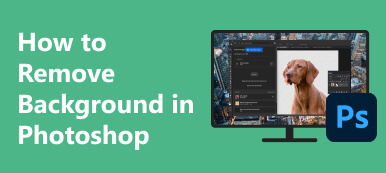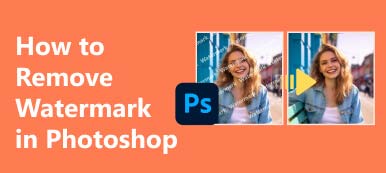Když smažete soubor Photoshopu, ale projekt ještě není dokončen, co naléhavě potřebujete, je obnovit smazaný soubor Photoshopu. To však není snadné. Přestože Photoshop uživatelům neustále nabízí ohleduplné funkce na ochranu jejich děl, musíte si najít čas, abyste se naučili, jak na to obnovit soubory aplikace Photoshop, protože tyto funkce nemusí být dostatečně zřejmé, aby je bylo možné objevit. Ale máte to štěstí, že jste tady, protože se můžete naučit 4 skvělé způsoby, jak obnovit smazané nebo neuložené soubory Photoshopu.
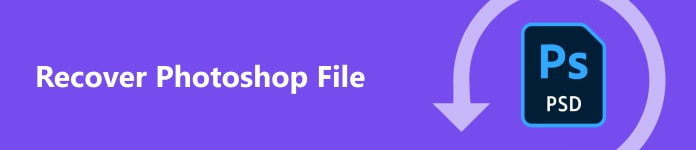
- Část 1: Nejjednodušší způsob, jak obnovit soubory Photoshopu
- Část 2: Obnovení smazaných/neuložených souborů Photoshopu pomocí automatického ukládání
- Část 3: Obnovení smazaných souborů Photoshopu z historie souborů
- Část 4: Obnovení neuložených souborů Photoshopu z posledních souborů
- Část 5: Nejčastější dotazy k obnově souborů Photoshopu
Část 1: Nejjednodušší způsob, jak obnovit soubory Photoshopu
Není nezbytně nutné učit se, jak obnovit neuložené soubory Photoshopu ve Photoshopu Apeaksoft Obnova dat můžete rychle prohledat váš PC/Mac a získat smazané soubory PSD a poté je můžete snadno obnovit. Zvýrazní ztracené soubory ve vašem počítači, takže soubory Photoshopu můžete obnovit několika kliknutími. Kromě toho můžete také připojit telefon k počítači a tento program může také obnovit ztracené soubory v telefonu.

4,000,000 + Stahování
Snadno obnovte smazané soubory Photoshopu na počítačích a telefonech.
Rychle prohledejte své zařízení a načtěte ztracené soubory PSD.
Náhled názvu a data ztracených souborů Photoshopu.
Zvýrazněte smazané soubory Photoshopu, abyste je našli.
Krok 1 Ke stažení Apeaksoft Obnova dat zdarma a spusťte jej. Vyberte disk, na který byly uloženy vaše soubory PSD, a poté vyberte jiní typ souboru. Poté klikněte na Skenovat .
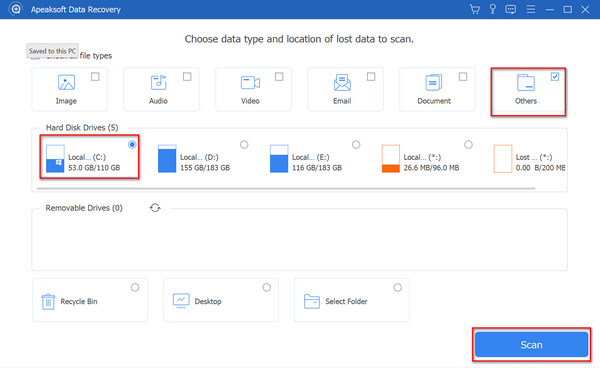
Krok 1 Program prohledá vybraný disk. Po chvíli můžete vyhledat název projektu v Vyhledávání nebo přejděte do složky, kde byl uložen váš PSD. Poté se můžete rozhodnout obnovit soubor Photoshopu kliknutím na Zotavit se .
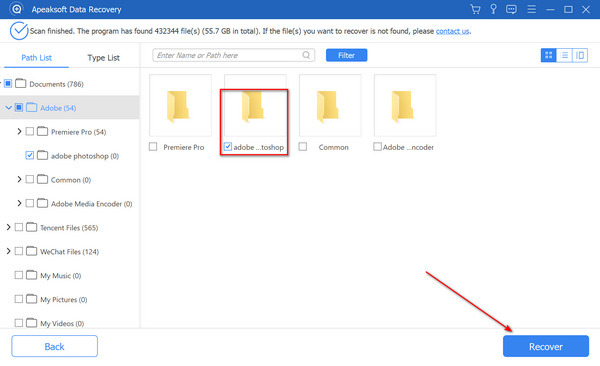
Část 2: Obnovení smazaných/neuložených souborů Photoshopu pomocí automatického ukládání
Pokud jste někdy ve Photoshopu zapnuli funkci Automatické ukládání, můžete pomocí ní také obnovit soubory Photoshopu. Funkce automatického ukládání funguje stejně, když vy obnovit soubor aplikace Excel v Office, protože automaticky pravidelně ukládá váš projekt a také zálohuje soubor projektu do konkrétní složky.
Jak zkontrolovat, zda je zapnuté automatické ukládání
Krok 1 Otevřete Photoshop a klikněte na Změnit tlačítko na levé horní straně. Klikněte na Přednost tlačítko, pak tlačítko obecně .
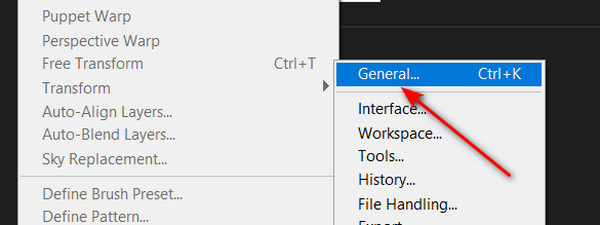
Krok 2 Klepněte na tlačítko Správa souborů tlačítko na levém panelu nabídek. Pokud vidíte Automaticky uložit obnovu je přepnuto, znamená to, že pomocí této funkce můžete obnovit smazané soubory Photoshopu.
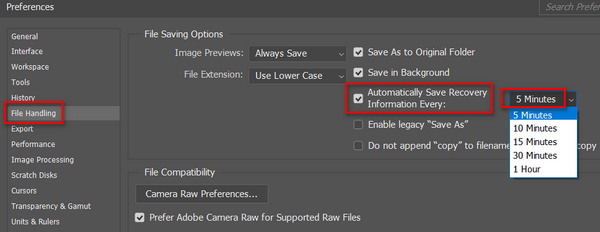
Obnovte smazané soubory PSD pomocí automatického ukládání
Jakmile se ujistíte, že je automatické ukládání zapnuté, můžete přejít do konkrétní složky a obnovit soubory Photoshopu. Složka je nastavena na ukládání dat aplikace z Photoshopu. Zkontrolujte prosím cestu:
V systému Windows:
C:\Users\%UserName%\AppData\Roaming\Adobe\Adobe Photoshop\AutoRecover
Na počítači Mac:
~/Knihovna/Podpora aplikací/Adobe/Adobe Photoshop/Automatické obnovení
Možná jste někdy nastavili, kam se mají ukládat data Adobe, ale smazané soubory Photoshopu můžete konečně obnovit AppData na Windows nebo Adobe na Macu.
Část 3: Obnovení smazaných souborů Photoshopu z historie souborů
Pokud se váš počítač zhroutil nebo se vypnul, projekt Photoshopu, který jste dělali, by byl poškozen. V takovém případě možná můžete obnovit soubory Photoshopu Předchozí verze vašeho PC. Může obnovit váš počítač do předchozího stavu, kdy váš Photoshop nebyl poškozen. Poté můžete neuložené soubory Photoshopu obnovit přímo ve složce, kde byly. Když tvůj Systém Windows se nenačte správně, tato metoda funguje také při obnově poškozených souborů.
Krok 1 Hledat obnovit soubory do vyhledávacího pole systému Windows a poté vyberte Obnovte své soubory pomocí Historie souborů.
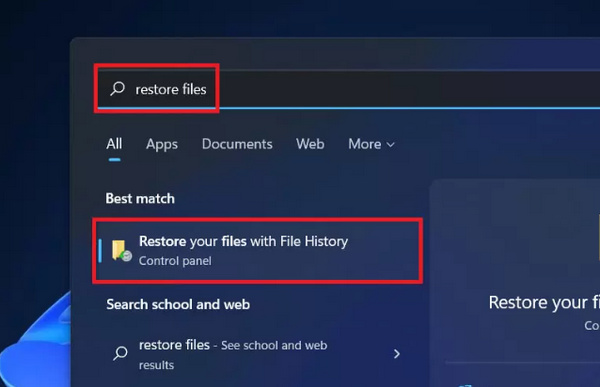
Krok 1 K obnovení smazaných souborů Photoshopu pomocí Historie souborů potřebujete také externí disk nebo síť. Zapojte USB do počítače a poté v Historii souborů vyhledejte, zda není ztracený soubor PSD nebo PSB. Poté jej vyberte, klikněte na něj pravým tlačítkem myši a poté klikněte na Obnovuje tlačítko pro obnovení smazaného souboru Photoshopu.
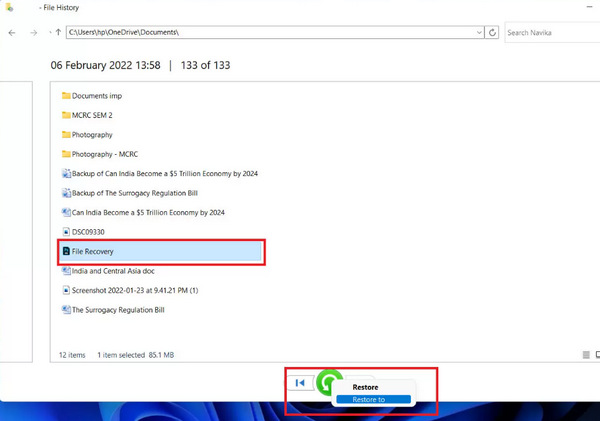
Část 4: Obnovení neuložených souborů Photoshopu z posledních souborů
Existuje také další šance na obnovení neuložených souborů Photoshopu, a to je Nejnovější soubory. Když nemůžete najít svůj neuložený soubor PSD, můžete přejít na Nejnovější pro štěstí.
Klepněte na tlačítko Soubor tlačítko v levém horním rohu aplikace Photoshop a poté Otevřít poslední knoflík. Poté můžete zkontrolovat, zda existují nedávné soubory PSD. Pokud jste nenechali Photoshop stranou příliš dlouho, existuje velká šance na obnovení souborů Photoshopu tímto způsobem.
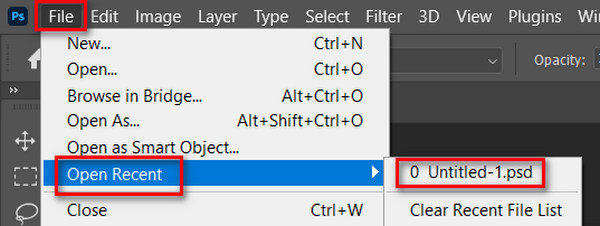
Část 5: Nejčastější dotazy k obnově souboru Photoshopu
Může Time Machine obnovit smazané soubory Photoshopu?
Ano, může. Chcete-li vyhledat ztracené soubory PSD, stačí otevřít Time Machine na počítači Mac a poté prohlížeč. Vyberte jej a klikněte na tlačítko Obnovit obnovit soubor Photoshopu.
Proč nemohu obnovit soubory Photoshopu pomocí automatického ukládání?
Je to proto, že jste vypnuli Photoshop předtím, než AutoSave začalo ukládat soubor. Bude lepší, když nastavíte AutoSave tak, aby se váš projekt ukládal každých 5 minut. Poté uloží váš projekt jako zálohu do své složky a soubor Photoshopu můžete obnovit ve složce automatického obnovení.
Mohu obnovit soubory Photoshopu, když jsem je smazal v koši?
Ano můžeš. Stále existuje velká šance obnovit smazané soubory Photoshopu v koši pomocí aplikace Apeaksoft Data Recovery. Prohledá koš, aby zjistil ztracené soubory PSD nebo PSB, a pak je můžete snadno obnovit.
Proč investovat do čističky vzduchu?
Můžete snadno obnovit smazané soubory Photoshopu 5 skvělými způsoby. Můžete si také všimnout, že mnoho z nich má předpoklady, že si musíte předem zapnout konkrétní funkci. Proto, Apeaksoft Obnova dat je nejjednodušší metoda, kterou byste měli zvolit pro obnovení souborů Photoshopu, když náhodou ztratíte své projekty Photoshopu. Nevyžaduje žádné předpoklady a může skenovat váš počítač, abyste pochopili jakoukoli šanci obnovit neuložené nebo smazané soubory Photoshopu. Doufáme, že můžete obnovit své cenné projekty ve Photoshopu.